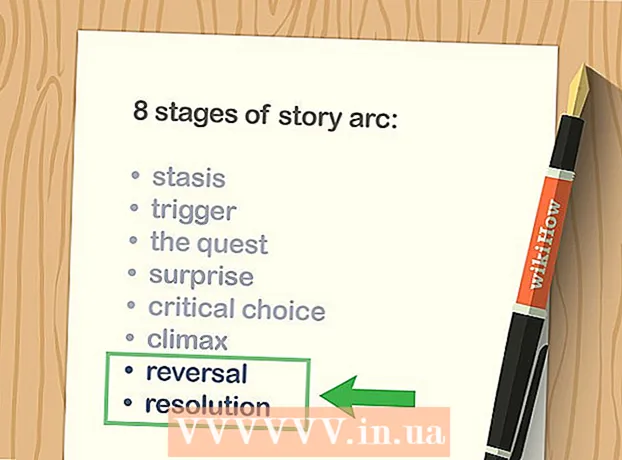Հեղինակ:
William Ramirez
Ստեղծման Ամսաթիվը:
24 Սեպտեմբեր 2021
Թարմացման Ամսաթիվը:
1 Հուլիս 2024

Բովանդակություն
- Քայլեր
- Մեթոդ 1 -ը 4 -ից. Ինչպես անջատել AdBlock / Adblock Plus- ը դիտարկիչում
- Մեթոդ 2 4 -ից. Ինչպես անջատել AdBlock կայքը
- Մեթոդ 3 -ից 4 -ը. Ինչպես անջատել AdBlock Plus- ը ձեր կայքում
- Մեթոդ 4 -ից 4 -ը. Ինչպես անջատել Adblock Plus- ը բջջային սարքերում
- Խորհուրդներ
- Գուշացումներ
Այս հոդվածը ցույց կտա ձեզ, թե ինչպես ժամանակավորապես անջատել AdBlock- ը կամ Adblock Plus- ը որոշակի կայքում կամ դիտարկիչում: AdBlock- ը աշխատասեղանի դիտարկիչի ընդլայնում է `կարմիր ափի վրա սպիտակ ափի պատկերակով, իսկ Adblock Plus- ը` աշխատասեղանի և բջջային դիտարկչի համար `սպիտակ ABP պատկերակով` կարմիր ֆոնի վրա:
Քայլեր
Մեթոդ 1 -ը 4 -ից. Ինչպես անջատել AdBlock / Adblock Plus- ը դիտարկիչում
 1 Գործարկեք ձեր վեբ զննարկիչը: Բացեք դիտարկիչ, որի վրա տեղադրված է AdBlock կամ Adblock Plus ընդլայնումը:
1 Գործարկեք ձեր վեբ զննարկիչը: Բացեք դիտարկիչ, որի վրա տեղադրված է AdBlock կամ Adblock Plus ընդլայնումը:  2 Բացեք դիտարկիչի ընդարձակումների ներդիրը.
2 Բացեք դիտարկիչի ընդարձակումների ներդիրը.- Chrome - սեղմել «⋮»> «Ավելի շատ գործիքներ»> «Ընդլայնումներ»;
- Firefox - սեղմել «☰»> «Հավելումներ»;
- Եզր - սեղմել «⋯»> «Հավելումներ»;
- Սաֆարի - Կտտացրեք Safari> Նախապատվություններ> Ընդլայնումներ:
 3 Գտեք AdBlock կամ Adblock Plus ընդլայնումը: Տեղադրված ընդարձակումների ցանկում գտեք այս ընդարձակումներից մեկի անունը:
3 Գտեք AdBlock կամ Adblock Plus ընդլայնումը: Տեղադրված ընդարձակումների ցանկում գտեք այս ընդարձակումներից մեկի անունը: - Microsoft Edge- ում կտտացրեք AdBlock կամ Adblock Plus:
 4 Անջատեք AdBlock- ը կամ Adblock Plus- ը: Սրա համար:
4 Անջատեք AdBlock- ը կամ Adblock Plus- ը: Սրա համար: - Chrome - հեռացրեք «Միացված» վանդակը (AdBlock կամ Adblock Plus աջից);
- Firefox - սեղմեք «Անջատել» ընդլայնման աջ կողմում;
- Եզր - ընդլայնման ընտրացանկում կտտացրեք «Միացնել» կապույտ անջատիչին.
- Սաֆարի - հանել էջի ձախ մասում գտնվող «AdBlock» կամ «Adblock Plus» վանդակը:
 5 Վերագործարկեք ձեր դիտարկիչը: Ձեր կատարած փոփոխություններն ուժի մեջ կմտնեն: Մինչև միացնելը ընդլայնումը կանջատվի:
5 Վերագործարկեք ձեր դիտարկիչը: Ձեր կատարած փոփոխություններն ուժի մեջ կմտնեն: Մինչև միացնելը ընդլայնումը կանջատվի:
Մեթոդ 2 4 -ից. Ինչպես անջատել AdBlock կայքը
 1 Գործարկեք ձեր դիտարկիչը: Բացեք դիտարկիչը, որում ցանկանում եք անջատել AdBlock ընդլայնումը որոշակի կայքում:
1 Գործարկեք ձեր դիտարկիչը: Բացեք դիտարկիչը, որում ցանկանում եք անջատել AdBlock ընդլայնումը որոշակի կայքում:  2 Գնացեք կայք: Բացեք այն կայքը, որտեղ ցանկանում եք անջատել AdBlock- ը:
2 Գնացեք կայք: Բացեք այն կայքը, որտեղ ցանկանում եք անջատել AdBlock- ը: - Օրինակ, եթե ցանկանում եք անջատել AdBlock- ը Վիքիպեդիայում, գնացեք www.wikipedia.com:
 3 Գտեք AdBlock պատկերակը: Բրաուզերների մեծամասնությունը ունի հատված `տեղադրված ընդարձակումների պատկերակներով: Սրա համար:
3 Գտեք AdBlock պատկերակը: Բրաուզերների մեծամասնությունը ունի հատված `տեղադրված ընդարձակումների պատկերակներով: Սրա համար: - Chrome - պատուհանի վերին աջ մասում կտտացրեք «»; բացվող ընտրացանկը կբացվի: AdBlock պատկերակը գտնվում է այս ընտրացանկի վերևում.
- Firefox - դուք կգտնեք AdBlock պատկերակը Firefox պատուհանի վերին աջ մասում;
- Եզր - եթե AdBlock- ի պատկերակը պատուհանի վերին աջ անկյունում չէ, կտտացրեք «⋯»> «Հավելումներ»> «AdBlock»> «buttonուցադրել կոճակը հասցեի բարում»;
- Սաֆարի - AdBlock պատկերակը գտնվում է հասցեի տողից ձախ (Safari պատուհանի վերին ձախ մասում):
 4 Կտտացրեք «AdBlock» պատկերակին: Այն կարծես սպիտակ արմավենի է կարմիր ֆոնի վրա: Բացվող ընտրացանկը կբացվի:
4 Կտտացրեք «AdBlock» պատկերակին: Այն կարծես սպիտակ արմավենի է կարմիր ֆոնի վրա: Բացվող ընտրացանկը կբացվի:  5 Կտտացրեք Մի աշխատեք այս տիրույթի էջերի վրա. Այն գտնվում է բացվող ընտրացանկի ներքևի մասում: Բացվող պատուհան կբացվի:
5 Կտտացրեք Մի աշխատեք այս տիրույթի էջերի վրա. Այն գտնվում է բացվող ընտրացանկի ներքևի մասում: Բացվող պատուհան կբացվի:  6 Նշեք այն էջերը, որոնցում AdBlock- ն անջատված կլինի: Տեղափոխեք Կայքի սահիկը դեպի աջ ՝ ավելացնելու համար կայքի տատանումների թիվը: Քաշեք Էջի սահիկը դեպի աջ, որպեսզի AdBlock- ը անտեսի կայքի բոլոր էջերի փոխարեն հատուկ էջերը (սահեցուցիչը աջ տեղափոխելիս յուրահատկության մակարդակը բարձրանում է):
6 Նշեք այն էջերը, որոնցում AdBlock- ն անջատված կլինի: Տեղափոխեք Կայքի սահիկը դեպի աջ ՝ ավելացնելու համար կայքի տատանումների թիվը: Քաշեք Էջի սահիկը դեպի աջ, որպեսզի AdBlock- ը անտեսի կայքի բոլոր էջերի փոխարեն հատուկ էջերը (սահեցուցիչը աջ տեղափոխելիս յուրահատկության մակարդակը բարձրանում է): - Ոչ բոլոր կայքերն են պահանջում այս կարգավորումը:
 7 Կտտացրեք Բացառել. Այն գտնվում է պատուհանի ներքևի աջ անկյունում: Ձեր փոփոխությունները կպահվեն, և AdBlock- ը կանջատվի նշված կայքում և / կամ էջերում:
7 Կտտացրեք Բացառել. Այն գտնվում է պատուհանի ներքևի աջ անկյունում: Ձեր փոփոխությունները կպահվեն, և AdBlock- ը կանջատվի նշված կայքում և / կամ էջերում:
Մեթոդ 3 -ից 4 -ը. Ինչպես անջատել AdBlock Plus- ը ձեր կայքում
 1 Գործարկեք ձեր դիտարկիչը: Բացեք դիտարկիչը, որում ցանկանում եք անջատել AdBlock Plus ընդլայնումը որոշակի կայքում:
1 Գործարկեք ձեր դիտարկիչը: Բացեք դիտարկիչը, որում ցանկանում եք անջատել AdBlock Plus ընդլայնումը որոշակի կայքում:  2 Գնացեք կայք: Բացեք այն կայքը, որտեղ ցանկանում եք անջատել AdBlock Plus- ը:
2 Գնացեք կայք: Բացեք այն կայքը, որտեղ ցանկանում եք անջատել AdBlock Plus- ը: - Օրինակ, եթե ցանկանում եք անջատել AdBlock Plus- ը Վիքիպեդիայում, այցելեք www.wikipedia.com:
 3 Գտեք AdBlock Plus պատկերակը: Բրաուզերների մեծամասնությունը ունի հատված `տեղադրված ընդարձակումների պատկերակներով: Սրա համար:
3 Գտեք AdBlock Plus պատկերակը: Բրաուզերների մեծամասնությունը ունի հատված `տեղադրված ընդարձակումների պատկերակներով: Սրա համար: - Chrome - պատուհանի վերին աջ մասում կտտացրեք «»; բացվող ընտրացանկը կբացվի: AdBlock Plus պատկերակը գտնվում է այս ընտրացանկի վերևում.
- Firefox - դուք կգտնեք AdBlock Plus պատկերակը Firefox պատուհանի վերին աջ մասում.
- Եզր - Եթե AdBlock Plus պատկերակը պատուհանի վերին աջ անկյունում չէ, կտտացրեք ⋯> Հավելումներ> AdBlock Plus> Addressուցադրել հասցեի վահանակի կոճակը;
- Սաֆարի - AdBlock Plus պատկերակը գտնվում է հասցեի տողից ձախ (Safari պատուհանի վերևի ձախ մասում):
 4 Կտտացրեք «AdBlock Plus» պատկերակին: Այն կարծես «ABP» սպիտակ տառերն են կարմիր ֆոնի վրա: Բացվող ընտրացանկը կբացվի:
4 Կտտացրեք «AdBlock Plus» պատկերակին: Այն կարծես «ABP» սպիտակ տառերն են կարմիր ֆոնի վրա: Բացվող ընտրացանկը կբացվի: - Մի սեղմեք պատկերակի վրա աջ:
 5 Կտտացրեք Ներառված է այս կայքում. Այն գտնվում է բացվող ընտրացանկի վերևի մասում: Adblock Plus- ը կանջատվի համապատասխան կայքում:
5 Կտտացրեք Ներառված է այս կայքում. Այն գտնվում է բացվող ընտրացանկի վերևի մասում: Adblock Plus- ը կանջատվի համապատասխան կայքում: - Այս կայքում Adblock Plus- ը նորից միացնելու համար կտտացրեք Adblock Plus պատկերակին և այնուհետև ընտրացանկի վերևում կտտացրեք «Այս կայքում անջատված է»:
Մեթոդ 4 -ից 4 -ը. Ինչպես անջատել Adblock Plus- ը բջջային սարքերում
 1 Գործարկեք Adblock Plus ծրագիրը: Կարմիր ֆոնի վրա կտտացրեք սպիտակ ABP պատկերակին:
1 Գործարկեք Adblock Plus ծրագիրը: Կարմիր ֆոնի վրա կտտացրեք սպիտակ ABP պատկերակին: - Adblock Plus- ը հասանելի չէ Android սմարթֆոններում:
- Adblock- ը գոյություն չունի որպես բջջային հավելված:
 2 Կտտացրեք «Կարգավորումներ» պատկերակին: Այն կարծես պտուտակահանով բանալին է եւ գտնվում է էկրանի ներքեւում: Կարգավորումների էջը բացվում է:
2 Կտտացրեք «Կարգավորումներ» պատկերակին: Այն կարծես պտուտակահանով բանալին է եւ գտնվում է էկրանի ներքեւում: Կարգավորումների էջը բացվում է:  3 Կտտացրեք կանաչ «Adblock Plus» անջատիչին
3 Կտտացրեք կանաչ «Adblock Plus» անջատիչին  . Այն գտնվում է էկրանի վերևում: Անջատիչը սպիտակ կդառնա
. Այն գտնվում է էկրանի վերևում: Անջատիչը սպիտակ կդառնա  ... Adblock Plus- ը անջատված կլինի, քանի դեռ չեք միացրել այն:
... Adblock Plus- ը անջատված կլինի, քանի դեռ չեք միացրել այն:
Խորհուրդներ
- Ձեր դիտարկիչից AdBlock կամ Adblock Plus հեռացնելու համար դիտարկիչի ընդարձակումների ներդիրում կտտացրեք Հեռացնել (կամ նմանատիպ կոճակին) այս ընդլայնման համար:
Գուշացումներ
- Որոշ կայքերում դուք ստիպված կլինեք անջատել AdBlock / Adblock Plus կայքի բովանդակությունը դիտելու համար: